بررسی ناحیه ابزار های تولبارز (Toolbars) نوار وظیفه یا اضافه کردن آیکن در ناحیه نوار وظیفه (Taskbar) ایجاد نوار ابزار و تنظیمات آن در سیستم عامل ویندوز 7 سون
بررسی ناحیه ابزار های تولبارز (Toolbars) نوار وظیفه یا اضافه کردن آیکن در ناحیه نوار وظیفه (Taskbar) ایجاد نوار ابزار و تنظیمات آن در سیستم عامل ویندوز 7 سون
بررسی ابزار های (Toolbars) نوار وظیفه:
جهت تغییرات در ناحیه نوار وظیفه لازم است برنامه Taskbar and start menu properties را اجرا کنیم.جهت اجرای این برنامه لازم است در ناحیه خالی از Taskbar کلیک راست نماییم.

منویی ظاهر می گردد.
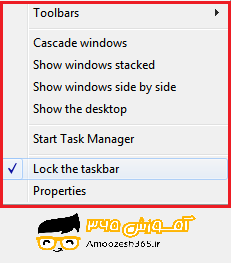
از لیست منوی ظاهر شده بر روی گزینه Properties کلیک چپ می کنیم.
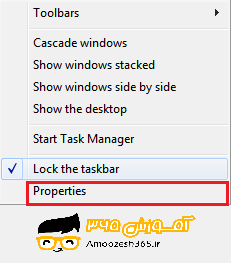
کادر محاوره ایTaskbar and start menu properties ظاهر می گردد.
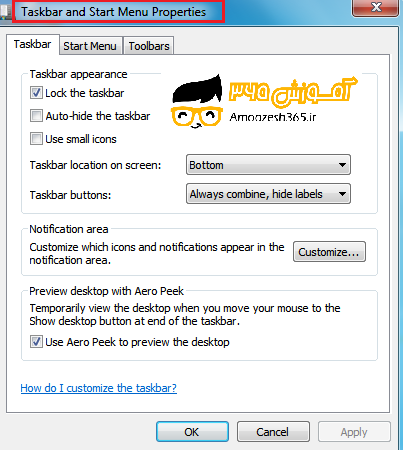
می توانیم جهت استفاده سریع و آسانتر از پوشه ها و فایل های مورد نظر یا حتی برخی ویژگی های مرورگر اینترنت، میانبر بسازیم.برای این منظور لازم است در کادر محاوره ای Taskbar and start menu properties بر روی سربرگ Toolbars کلیک چپ کنیم.
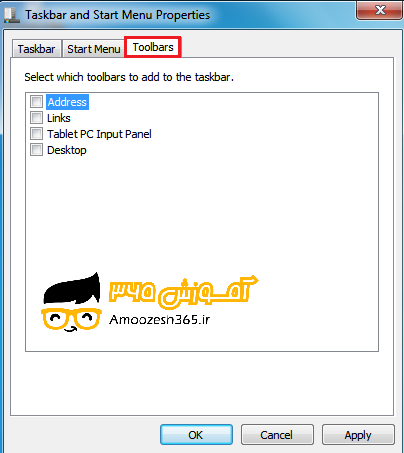
و یا می توانیم در ناحیه نوار وظیفه (Taskbar) کلیک راست کنیم

منویی ظاهر می گردد.
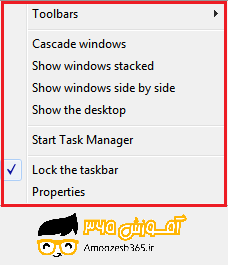
از لیست منوی ظاهر شده اشاره گر ماوس را بر روی گزینه Toolbar نگه داریم.
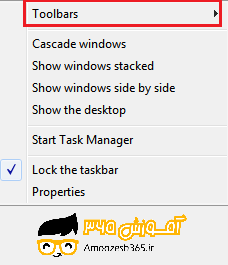
لیستی از زیر مجموعه های گزینه Toolbar ظاهر می گردد.
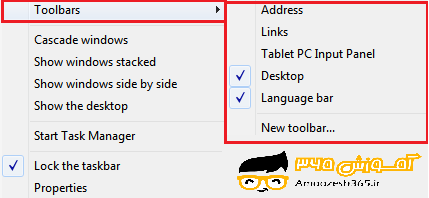
با کلیک بر روی این گزینه، گزینه هایی مشاهده می گردد.
Address: می توانیم با وارد کردن یک URL مورد نظر (آدرس سایت) به وب سایت موبوطه وارد شویم
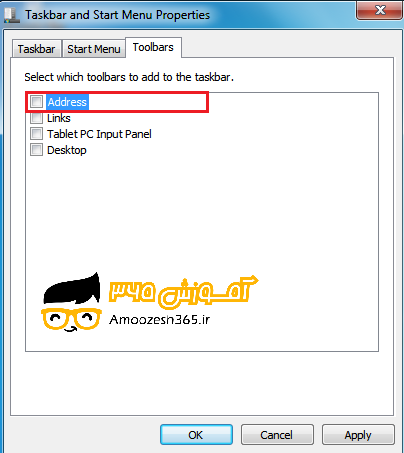
مشاهده نوار آدرس در ناحیه نوار وظیفه:
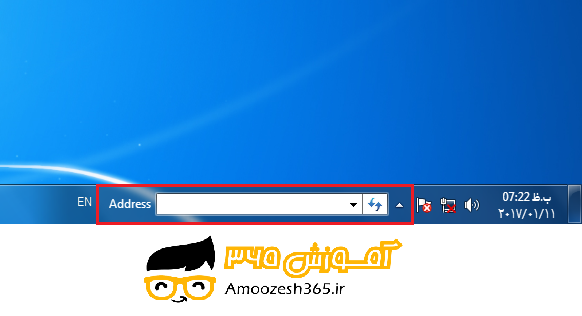
Links: با فعال کردن تیک این گزینه موجب می شود این نوار ابزار لیستی از سایت ها و صفحات وب موجود در لیست علاقه مندی های مرورگر اینترنت (Favorites) را نمایش دهد.
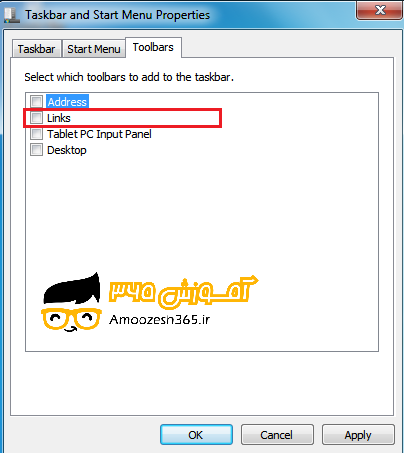
مشاهده نوار Links در ناحیه نوار وظیفه:
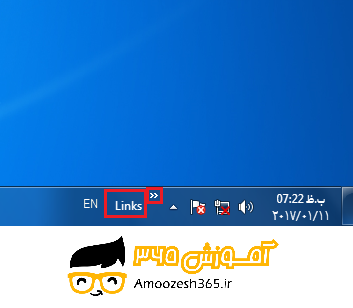
Table PC Input Panel: این نوار ابزار برای تبلت ها به کار می رود و روی کامپیوتر هایی وجود دارد که دارای ورودی لمسی بوده یا حتی این تکنولوژی را ندارند. در این نوار ابزار می توانیم اطلاعات را به وسیله نوشتن با یک قلم کامپیوتری وارد نماییم و یا روی کلید های صفحه کلید مجازی کلیک کنیم.
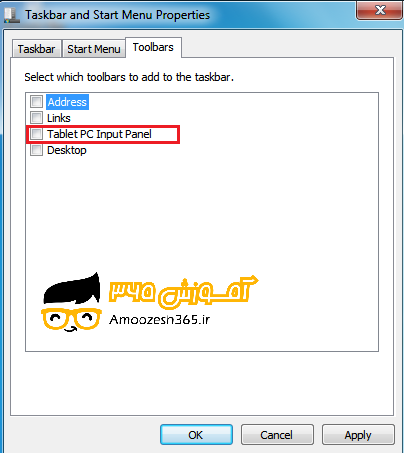
مشاهده نوار Table PC Input Panel در ناحیه نوار وظیفه:
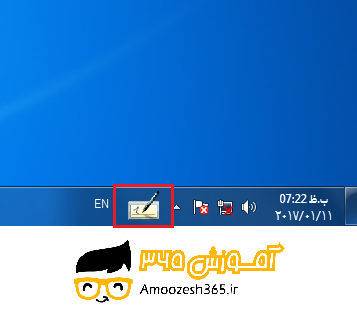
Desktop
ایجاد نوار ابزار و تنظیمات آن :
با فعال کردن تیک این گزینه موجب می شود تمام فایل ها و پوشه ها، منابع شبکه، درایوهای کامپیوتر، سطل زباله، کنترل پنل و کلید های میانبر و هر چه روی Desktop موجود است نمایش داده شود
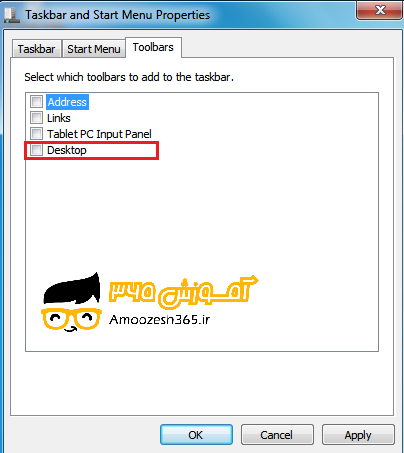
مشاهده نوار Desktop در ناحیه نوار وظیفه:
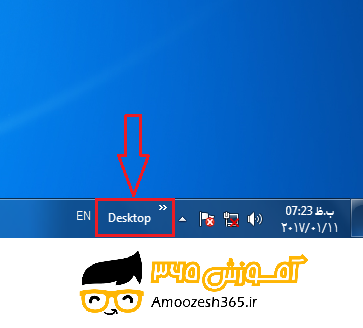
لازم به ذکر است جهت نمایش محتویات موجود بر روی صفحه Desktop لازم است بر روی فلش جهت نما کلیک چپ کنیم.
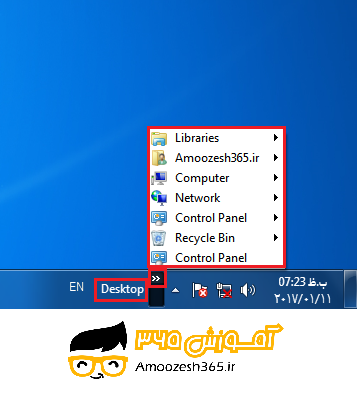
در هر بار جهت اعمال تغییرات لازم است بر روی دکمه Apply و سپس Ok کلیک چپ کنیم.
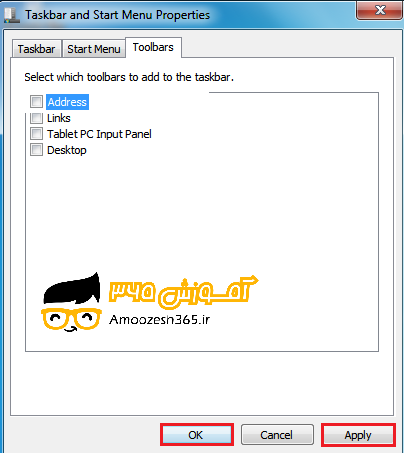
اگر تصمیم داشته باشیم برنامه های دیگری در ناحیه Toolbar قرار دهیم لازم است بر روی ناحیه Taskbar کلیک راست کنیم.

منویی ظاهر می گردد.
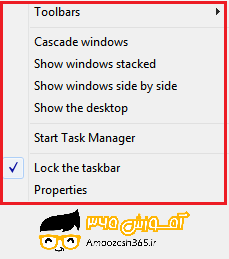
از لیست منوی ظاهر شده اشاره گر ماوس را بر روی گزینه Toolbar نگه داریم.
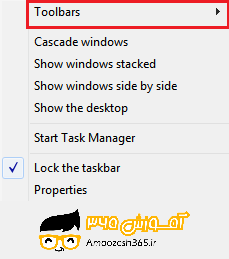
لیستی از زیر مجموعه های گزینه Toolbar ظاهر می گردد.
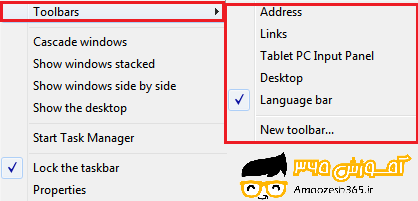
بر روی گزینه New Toolbar کلیک چپ می کنیم.
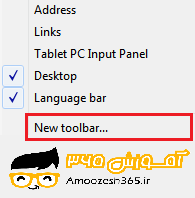
پنجره Choose a folder ظاهر می گردد.
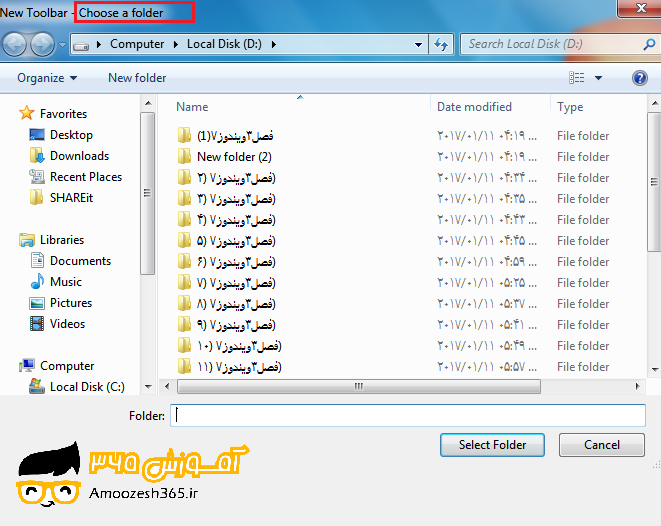
حال لازم است پوشه و یا برنامه ای که تمایل داریم در این ناحیه قرار دارد را جستجو کرده و سپس جهت انتخاب بر روی آن کلیک چپ نماییم
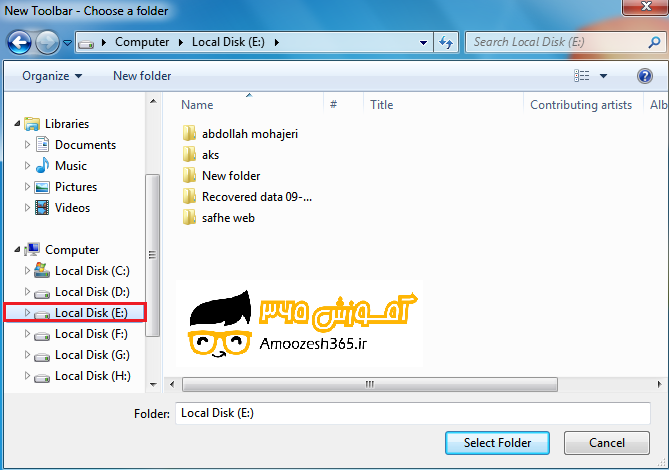
سپس بر روی دکمه Select folder کلیک چپ می کنیم.
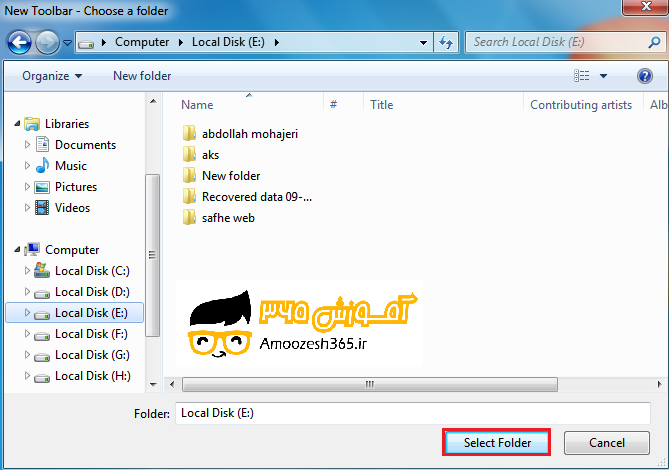
مشاهده می شود پوشه و یا برنامه انتخابی در ناحیه Taskbar مشاهده می گردد.
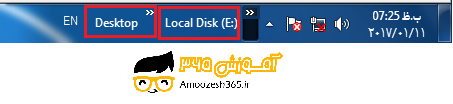
و جهت حذف و عدم مشاهده آن در ناحیه Taskbar لازم است در ناحیه Taskbar کلیک راست کنیم
منویی ظاهر می گردد.
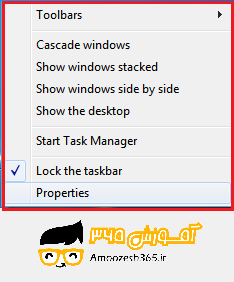
از لیست منوی ظاهر شده اشاره گر ماوس را بر روی گزینه Toolbar نگه داریم.
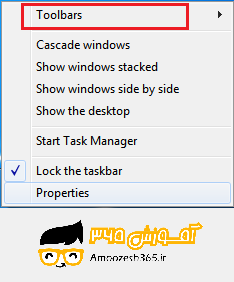
لیستی از زیر مجموعه های گزینه Toolbar ظاهر می گردد.
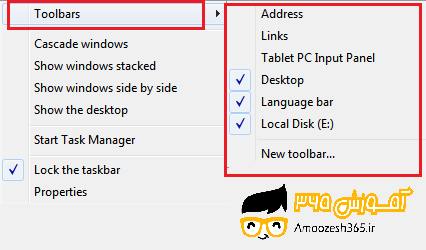
سپس تیک گزینه ای را که تمایل نداریم در ناحیه Taskbar نمایش داده شود را برداشته و غیر فعال می کنیم.
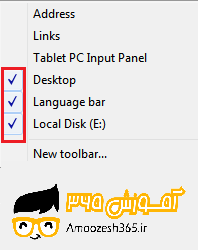








سلام سوالم این بود
چرا تاریخ از روی نوار استارت یا نوار وظیفه نمایش داده نمی شود ؟ ولی جوابهاتون ربطی به سوالم نداشت .